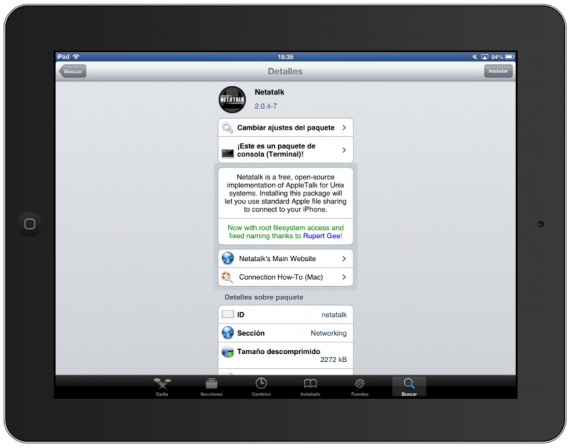
Много пъти бихме искали Apple да внедри не само a достъпен файлов изследовател за iOS, но също така a лесен метод за споделяне на файлове които сме съхранили на iPad или под формата на навигирайте дистанционно във File Explorer на iOS, нещо, което според стандартите за сигурност на компанията за ябълки ще бъде практически невъзможно за нас да видим, че тя пристига родно. Както винаги, Cydia ни дава опции, които могат да задоволят почти всички наши нужди и в този случай не е изключение, тъй като има приложение, наречено nettalk, което ще превърне нашия iPad в сменяемо устройство и най-добре по един наистина прост и практичен начин.
nettalk е изпълнение с отворен код на пакета протоколи AppleTalk, което обикновено позволява на операционните системи Unix да функционират като файлов сървър за компютри с OSX, така че благодарение на тази адаптация за устройства с Jailbreak podemos свържете се с всеки iPad от вашия Mac сякаш е a споделен твърд диск в нашата локална мрежа, структурата на папките му е достъпна от Finder.
Инсталацията му е наистина лесна, просто трябва да го потърсите в Cydia, където е налично в хранилището Cydia / Teesphoreo, да натиснете бутона за инсталиране и да извършите respring. Защото е конзолен пакет няма да се налага да правите нищо друго, достъп до идентификационни данни са същите като root акаунт от вашия компютър (които по подразбиране са потребителско име: root и парола: alpine, но се надявам досега да са ги променили за сигурност).
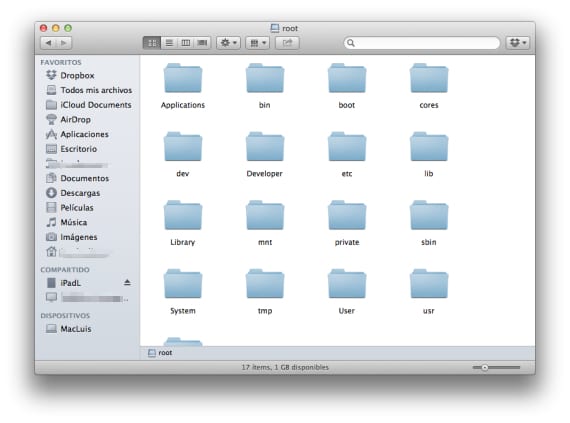
След като това стане, ще трябва само да отидем до Finder и отляво в раздела «споделено»Ще видите как вашето iOS устройство вече е в списъка. За да се свържете, ще бъдете помолени да въведете вашето име и парола за този сървър, за което предлагам да не запазвате тези данни на ключодържателя като мярка за сигурност.
Готови, сега можете да имате достъп до основната директория на вашия iPad или което и да е съвместимо устройство с iOS, остава само да се каже, че внимавате да не преместите нищо, което не знаете какво е, така че не се препоръчва да навигирате в системните директории, обикновено всичко, от което се нуждаете, може да бъде намерено в root> var> mobile.
Повече информация - iFile, файловият изследовател за iOS

